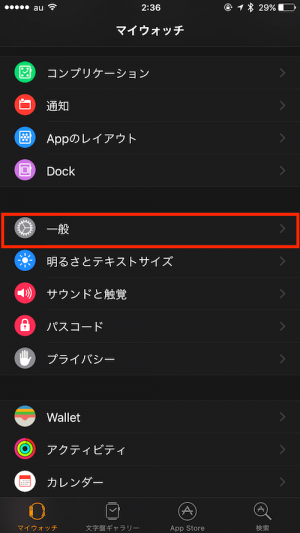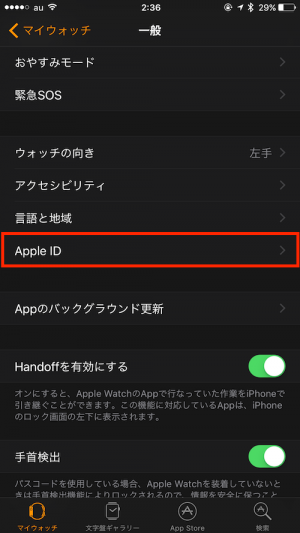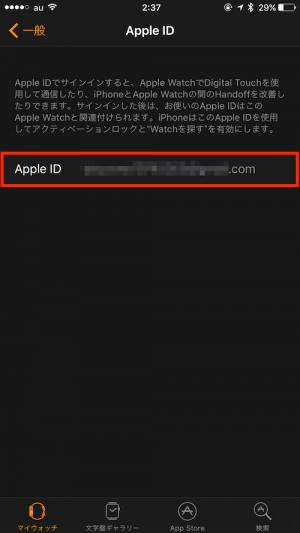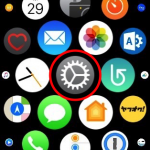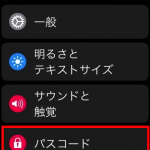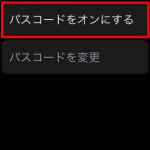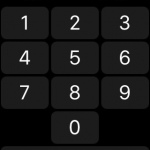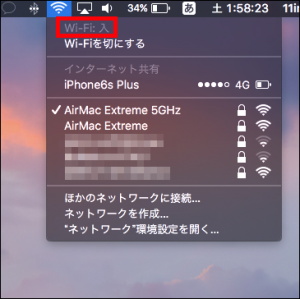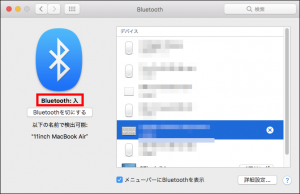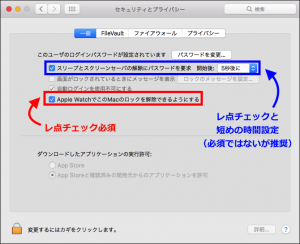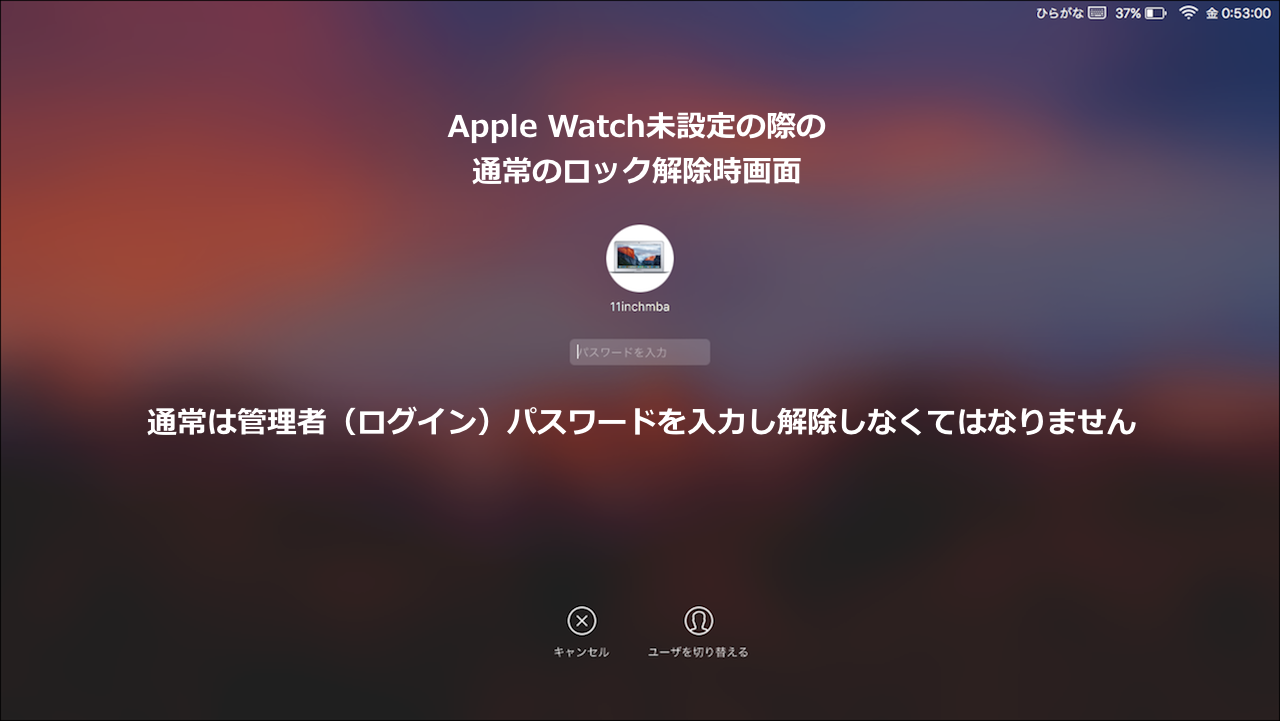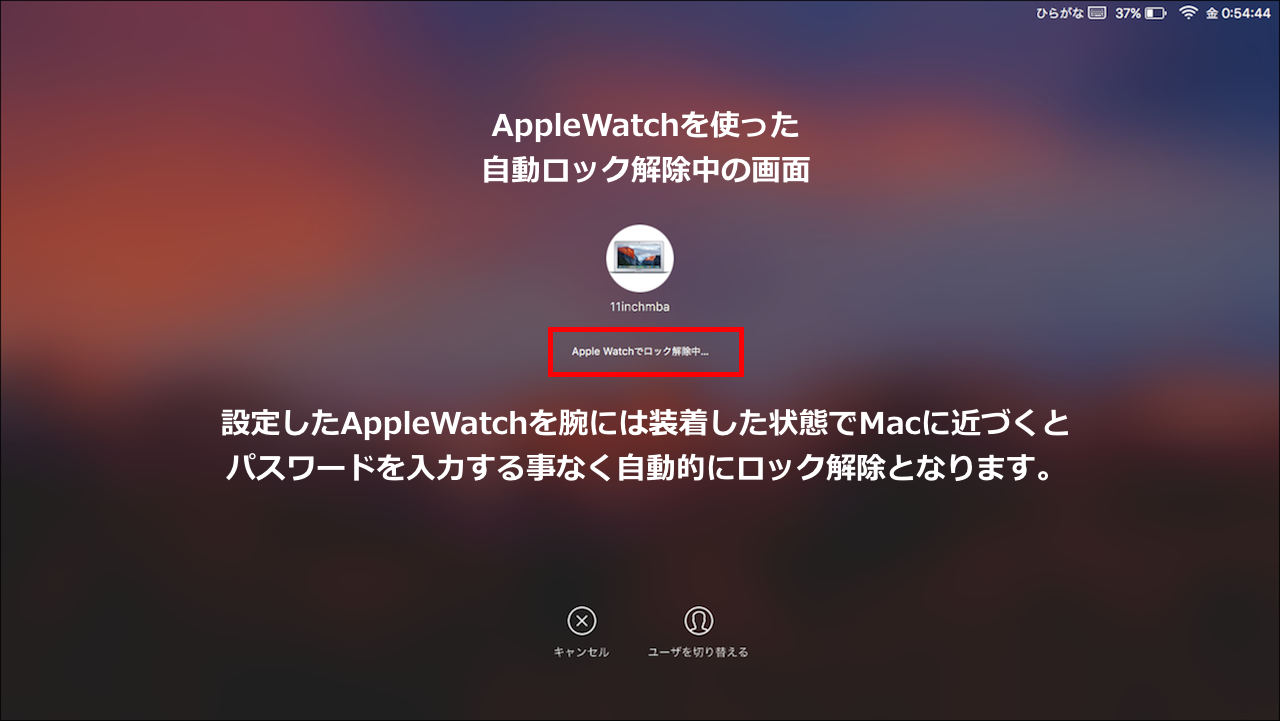Apple Watch を使って Mac を自動ロック解除する方法を記載します。
- 主な検証環境
- watch OS 3
- macOS Sierra 10.12
目次
事前確認事項
下記のシステム条件を満たすデバイスの組み合わせで Apple Watch 装着して Mac に近付くと、スリープやスクリーンセーバ解除等の際のパスワード入力なしで自動ロック解除することが可能です。
(但しMacの電源を入れて最初のログイン画面は自動ログイン不可)
システム条件
watchOS 3 以降を搭載の Apple Watch
- Apple Watch (第1世代)
- Apple Watch Series 1
- Apple Watch Series 2
macOS Sierra 10.12 以降を搭載の Mac
- MacBook (Early 2015 以降)
- MacBook Pro (Late 2013 以降)
- MacBook Air (Mid 2013 以降)
- Mac mini (Late 2014 以降)
- iMac (Late 2013 以降)
- Mac Pro (Late 2013 以降)
設定方法
① Apple Watch・Mac共通
- 2ファクタ認証 で設定済みの、同一の Apple ID を使って Mac と iPhone にサインインします。
- Mac:『システム環境設定』>『iCloud』
- iPhone: 『Apple Watch App』>『一般』>『Apple ID』
② Apple Watch側
- パスコードの設定
③ Mac側
- Wi-Fi と Bluetooth を『入』にします
- 『システム環境設定』>『 セキュリティとプライバシー』>『Apple Watch でこの Mac のロックを解除できるようにする』に レ点チェック を入れる
④ 実際に自動ログインできるか試してみましょう
※ 以上にて『Apple Watch を使って Mac を自動ロック解除設定』の完了となります。
本稿で使う参照リンク先
Appleサポートページ内
- Apple Watch で Mac のロックを自動解除する
- macOS Sierra: Mac のロックを Apple Watch で解除する
- Mac、iPhone、iPad、iPod touch、Apple Watch で連係機能を使用するためのシステム条件
- Apple ID の 2 ファクタ認証
- Mac ハンドブック:Mac を使わないときにスクリーンセーバを表示する
(画面をロックするの項目参照)blog内
- 投稿タグ
- Apple Watch, Mac